Özet
Bu yayın, iTunes şifre sormaya devam ettiğinde ne yapmanız gerektiğini söyleyecektir. İTunes şifrenizi zaman zaman oturum açmanız istenirse ve bu sizi işaretlerse, kurtulmak için aşağıdaki çözümlere güvenebilirsiniz.
Özet
Bu yayın, iTunes şifre sormaya devam ettiğinde ne yapmanız gerektiğini söyleyecektir. İTunes şifrenizi zaman zaman oturum açmanız istenirse ve bu sizi işaretlerse, kurtulmak için aşağıdaki çözümlere güvenebilirsiniz.
"Son zamanlarda, iTunes şifre sorununu her zaman alıyorum. İTunes, yeni ThinkPad bilgisayarımda şifre sormaya devam ediyor. Passcord doğru olsa bile, iTunes hala tekrar girmemi istiyor. Daha da kötüsü, kredimi onaylamam isteniyor kartın son kullanma tarihi ve arka taraftaki numaralar. Şimdi iTunes sürümüm iTunes 12.7. Herhangi bir yardım? "
"Dün, iTunes'u Windows 7 Dell bilgisayarıma yeniden yükledim. O zamandan beri iTunes, Apple hesabı şifresini sormaya devam etti. İTunes'un nasıl düzeltileceğini Google'ın şifre sormaya devam ediyor, ancak çözüm bulamıyorum. konu?"
İTunes ve iPhone / iPad / iPod gibi iOS cihazlarının günlük kullanımı sırasında, birçok durumda Apple Kimliğinizi ve şifrenizi girmeniz istenecektir. Bu işlem size büyük bir güvenlik sağlayacaktır. Ama eğer gerçekten seni rahatsız edecek iTunes şifre sormaya devam ediyor.
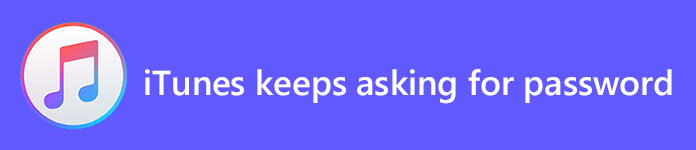
iTunes şifre sormaya devam ediyor
Yeni uygulamalar indirmeniz veya iTunes ile çeşitli dosyaları yönetmeniz gerektiğinde, Apple hesabınızda oturum açmanız ve kredi kartı bilgilerini girmeniz vb. İstenir. Bundan sonra, bunları tekrar tekrar girmenize gerek yoktur.
İTunes veya iPhone'un parola sormaya devam ettiği durumla karşı karşıyaysanız, doğru yerdesiniz. İTunes şifre sorunundan kurtulmanıza yardımcı olacak birçok etkili yol sunulmaktadır.
İTunes sizden PC veya Mac'te Apple şifresini sormaya devam ederse, önce bilgisayarınızı yeniden başlatmayı veya iTunes'u en son sürüme güncellemeyi düşünmelisiniz. Yeniden başlattıktan sonra iTunes şifre sorunu devam ederse iTunes'u güncellemek için aşağıdaki kılavuzu alabilirsiniz.
1. İTunes uygulamasını başlat seçin ve ana arayüze girdiğinizde "Yardım" seçeneğini bulun.
2. Tıklamak Destek menüsünü seçin ve ardından Güncellemeleri Kontrol Et açılır listeden seçin.
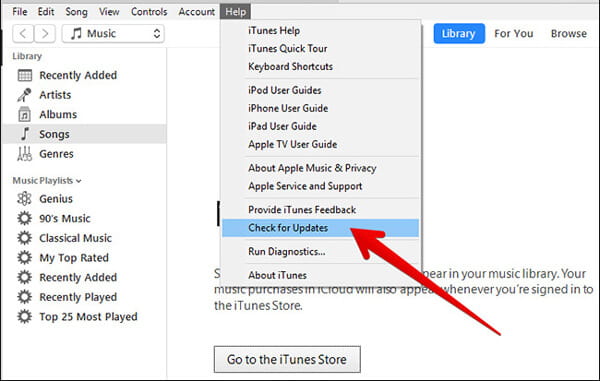
3. Kullanılabilir bir iTunes güncellemesi varsa, yükseltmeyi yapmak için Yükle'yi tıklatabilirsiniz. Okumanız ve kabul etmeniz gerekiyor Apple'ın Şartlar ve Koşulları işlemi onaylamak için.
4. iTunes güncellemesinin tamamlandığından emin olmak için bilgisayarınızı yeniden başlatın.
Mac kullanıcısıysanız ve iTunes'un şifre sormaya devam ettiği sorunuyla karşı karşıyaysanız, düzeltmek için iTunes sürümünü yükseltmeyi deneyebilirsiniz.
1. Mac'te iTunes uygulamasını açın. "İTunes" menüsünü ve ardından "Güncellemeleri Kontrol Et" i tıklayın.
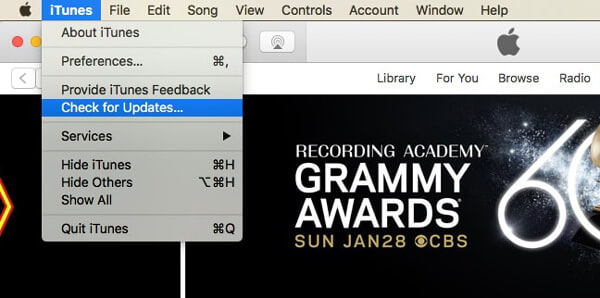
2. Bir güncelleme varsa "Yükle" düğmesine tıklayın. Ayrıca, Apple'ın Şartlar ve Koşulları Bir sonraki adıma geçmek için
3. iTunes güncelleme işlemi tamamlandığında, tüm işlemleri onaylamak için Mac'i yeniden başlatın.
Apple resmi sitesine baksanız bile iTunes'un şifre sorununu sormaya devam etmesini düzeltmek için herkes için bir çözüm olmadığını fark edebilirsiniz. Ancak birçok kullanıcının denemesine göre, iTunes'u yeniden yüklemek bu sorundan kurtulmanın oldukça etkili bir yoludur.
1. İlk olarak, iTunes'u bilgisayarınızdan kaldırmanız gerekir. İTunes'u açıkça kaldırmak için bazı profesyonel araçlara güvenebilirsiniz. Mac kullanıcısıysanız, güçlü bir kullanıcı Mac Temizleyici.
2. iTunes'un indirildiği resmi sitesine gidin ve en son iTunes sürümünü yükleyin.
3. PC / Mac'inizde iTunes'u açın ve Apple hesabınıza giriş yapın. Ardından, iTunes'un hala şifre sorunu sorup sormadığını kontrol etmek için bazı yeni uygulamalar yükleyebilirsiniz.
Doğru şifreyi girseniz bile iPhone'un tekrar tekrar şifre istemesi durumu ile karşı karşıya mısınız? Daha da kötüsü, iOS cihazına yeni uygulamalar yüklemek için tüm kredi kartını ve diğer bilgileri girmeniz gerekiyor. Bu durumda, sorunu çözmek için Apple hesabınızda tekrar oturum açmanız önerilir.
1. iPhone'unuzu açın ve açın Ayarlar app.
2. İlk seçenek sizin Apple kimlik başlığı. Apple Kimliği arayüzüne girmek için üzerine dokunun.
3. öğesine dokunmak için aşağı kaydırın Oturumu Kapat. Buraya Apple Kimliği şifrenizi girmeniz ve ardından Kapalı konuma.
4. Bu adım sırasında iPhone verilerinizin bir kopyasını tutmayı veya kaldırmayı seçebilirsiniz. Kararınızı ihtiyacınıza göre verin. Ardından Oturumu Kapat ve işlemi onaylayın.

5. İşlem bittiğinde, Apple hesabınızda yeniden oturum açmak için iPhone'u yeniden başlatabilir ve Apple Kimliği arayüzüne geri dönebilirsiniz.
Bazen, iPhone'daki tüm ayarları sıfırlamak çeşitli sorunları düzeltmenin iyi bir yoludur. Artık iTunes'un şifre sormaya devam etmesini düzeltmek için sonraki adımları takip edebilirsiniz.
1. iPhone'unuzun kilidini açın ve açın Ayarlar app.
2. Üzerine dokunun genel ve sonra seç Reset seçeneği.
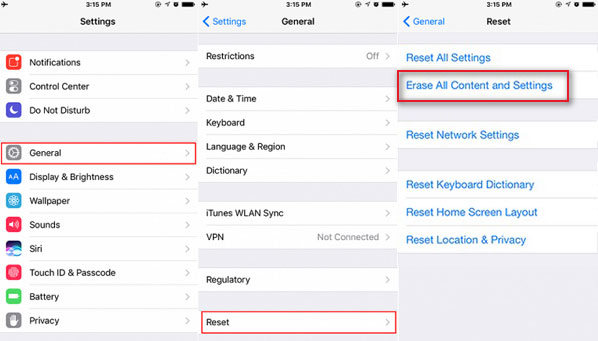
3. Sıfırlama arayüzüne girdiğinizde, Tüm İçeriği ve Ayarları Sil. Ardından, sıfırlama işlemini tamamlamak için sonraki talimatları takip edebilirsiniz. Tüm içeriği ve ayarları silmeden önce, tüm iPhone verilerini yedekle İlk.
iPhone hala yukarıdaki tüm yöntemleri denedikten sonra bile şifre sormaya devam ediyor mu? Burada içtenlikle bir çok özellikli öneriyoruz iOS Sistem Kurtarma düzeltmenize yardımcı olmak için. Bu iOS Sistem Kurtarma, iOS verilerini yedekleme ve kurtarma, iOS sistemini geri yükleme ve gibi her türlü sorunu çözme yeteneğine sahiptir. iPhone Apple logosuna sıkışmış, kurtarma Modu, DFU modu ve bunun gibi. Sadece ücretsiz indirin ve bir deneyin.
1. Adım Bilgisayarınızda iOS Sistem Kurtarma'yı ücretsiz indirin, yükleyin ve çalıştırın. İPhone'u düzeltmek istediğinizde Mac veya PC'de şifre sormaya devam ederseniz, doğru sürümü indirin. IPhone'unuzu USB kablosuyla bağlayın.

2. Adım Tıkla Başlama düğmesine basarak sonraki adıma geçin. İOS cihazınızı otomatik olarak tanıyabilir ve temel bilgilerini gösterebilir. Sonra tıklayın Onaylamak düğmesine basın.

3. Adım Tıkla Onarım iPhone'u düzeltmeye başlamak için düğme parola sormaya devam ediyor. Bu güçlü iOS Sistem Kurtarma, çeşitli sistem sorunlarını algılama ve düzeltme yeteneğine sahiptir.

4. Adım Sorunu çözmek için ürün yazılımını indirmeniz gerekir. Bundan sonra, iPhone'unuz normal durumuna dönecektir.
Apple şifrenizi ve diğer ilgili bilgileri girmeniz isteniyorsa gerçekten can sıkıcı. İPhone'unuz parola sormaya devam ediyor ya da iTunes açılır ve parola sormaya devam ediyor olsa da, burada çözmek için uygun çözümler bulabilirsiniz. Hala sorun yaşıyorsanız bize bir mesaj bırakın.